最佳答案1、逻辑值转为数值公式:D2=SUMPRODUCT(–(B2:B11=”男”))公式解读:B2:B11=”男”判断B列中性别是否为男性,如果是返回True,反之,返回False。–(B2:B11=”男”)......
1、逻辑值转为数值
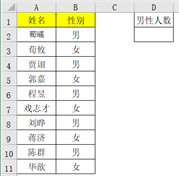
公式:D2=SUMPRODUCT(–(B2:B11=”男”))
公式解读:
B2:B11=”男”判断B列中性别是否为男性,如果是返回True,反之,返回False。
–(B2:B11=”男”)将逻辑值转为数值,True是1,False是0,最后用sumproduct进行求和。
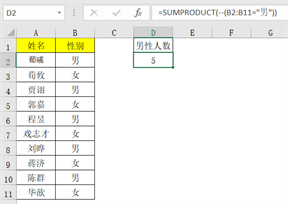
2、文本型数值求和
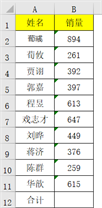
公式:B12=SUM(–B2:B11)
最后按三键:Ctrl+shift+Enter结束。
–B2:B11是将文本转为数值,最后用sum函数进行求和。
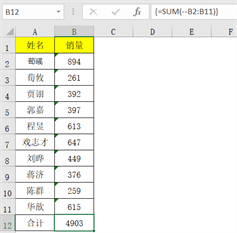
3、格式不一致查找
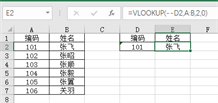
D2为文本型,而数据表中编码为数字型,直接用vlookup函数会报错。我们可以通过将文本型转为数字,就能查找。
公式:E2=VLOOKUP(–D2,A:B,2,0)
公式解读:–D2是将D2文本型转为数字,然后用vlookup函数查找。









